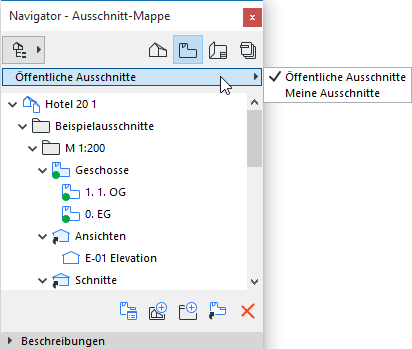
Reservieren individueller Ausschnitte und Ausschnitt-Mappenordner
In einem Teamwork-Projekt gibt es zwei Ausschnitt-Mappen-Modi: Öffentliche Ausschnitte und Meine Ausschnitte. Freigegebene Ausschnitte müssen sich in der öffentlichen Ausschnitt-Mappe befinden. Zum Umschalten zwischen den Ausschnitt-Mappen-Modi verwenden Sie das Popup-Menü oben in der Ausschnitt-Mappe der Navigatorpalette:
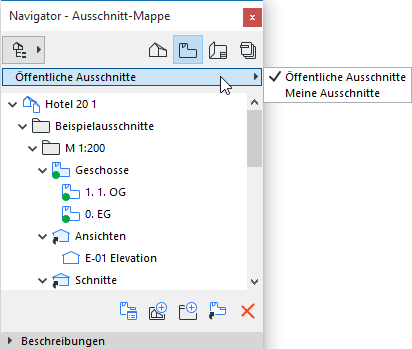
Weitere Informationen finden Sie unter Meine Ausschnitte.
Reservieren eines Ausschnitts
Reservieren eines Ausschnitts bedeutet, dass Sie sich das Recht auf folgende Aktionen reservieren:
•Bearbeiten der Ausschnitt-Einstellungen.
•Löschen des Ausschnitts.
•Verschieben des Ausschnitts in der Hierarchie der Ausschnitt-Mappe.
Anmerkung: Zum Verschieben eines Ausschnittes müssen Sie auch den Quell- und den Zielordner des Ausschnittes reservieren.
Siehe: Verschieben von Ausschnitten und Layouts im Navigator: Reservierungsvoraussetzungen (Teamwork)
Verwenden Sie bei öffentlichen Ausschnitten die Kontextmenüs im Navigator zum Reservieren der benötigten Ausschnitte: Klicken Sie mit der rechten Maustaste auf den Ausschnitt und wählen Sie Ausschnitt-Einstellungen reservieren. Alternativ dazu können Sie den Ausschnitt auswählen und auf Reservieren unten in der Ausschnitt-Mappe klicken.
 Erforderliche Berechtigungen:
Erforderliche Berechtigungen:
•Ausschnitte und Ordner - Löschen/Bearbeiten
Reservieren aller verfügbaren Ausschnitte
Zum Reservieren aller verfügbaren Ausschnitte in einer Ausschnitt-Mappe oder in einem ihrer Ordner klicken Sie mit der rechten Maustaste auf den Ordner der Ausschnitt-Mappe und wählen Sie anschließend mit allen enthaltenen Ausschnitten und Ordnern reservieren aus.
Wenn der ausgewählte Ordner selbst ebenfalls verfügbar ist, lautet der Befehl: Ordner mit allen verfügbaren Unter-Ausschnitt-Einstellungen und Ordnern reservieren. Dadurch werden der ausgewählte Ordner und alle darin enthaltenen Elemente reserviert.
Verfügbare Elemente sind diejenigen, die nicht momentan von einem anderen Benutzer reserviert sind.

Reservieren eines Klon-Ordners
Zum Reservieren eines Klon-Ordners wählen Sie diesen aus und wählen Sie Klon-Einstellungen reservieren im Kontextmenü aus.

Das Reservieren eines Klon-Ordners ermöglicht Ihnen das Ändern der Einstellungen des Klon-Ordners. Im Ergebnis übernehmen alle neuen Ausschnitte, die dem Klon-Ordner hinzugefügt werden, diese Einstellungen.
Siehe Ordner klonen in der Ausschnitt-Mappe.
Änderungen an den Einstellungen des Klon-Ordners wirken sich jedoch nur auf die Ausschnitte in diesem Klon-Ordner aus, die Sie bereits reserviert haben. Die Einstellungen geklonter Ausschnitte, die anderen Benutzern gehören, ändern sich nicht, wenn Sie die Einstellungen des Klon-Ordners ändern.
Anmerkung: Wenn Sie Einstellungen des Klon-Ordners ändern, aber nicht alle Ausschnitte in diesem geklonten Ordner reserviert hatten, erhalten Sie eine Erinnerung hierzu angezeigt.

Zusätzlich zu der öffentlichen Ausschnitt-Mappe können Sie den lokalen Modus “Meine Ausschnitte” in der Ausschnittmappe der Navigatorpalette verwenden. Die Ausschnitte in “Meine Ausschnitte” sind nur für Sie verfügbar und aufrufbar - sie sind nicht freigegeben, und sie können nicht mit dem Befehl Senden an die BIMcloud gesendet werden.
Zur Verwendung von “Meine Ausschnitte” klicken Sie einfach auf “Meine Ausschnitte” im Popup-Menü oben in der Ausschnitt-Mappe der Navigatorpalette.
Zum Hinzufügen eines Ausschnitts zu Meine Ausschnitte vergewissern Sie sich, dass die Ausschnitt-Mappe in der Navigatorpalette den Modus Meine Ausschnitte verwendet. Wenn Sie jetzt einen neuen Ausschnitt erstellen, so wird dieser in Meine Ausschnitte platziert.
Alternativ dazu können Sie den Organisator mit "Öffentliche Ausschnitte" auf der einen Seite und "Meine Ausschnitte" auf der anderen Seite einrichten und nach Bedarf Ausschnitte von einer Seite auf die andere kopieren.